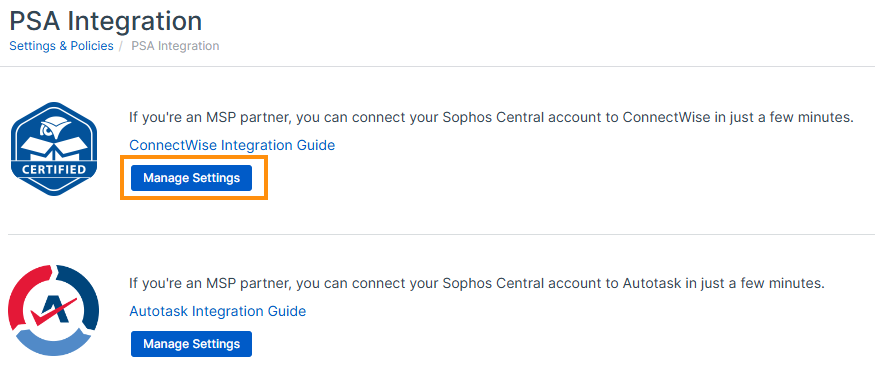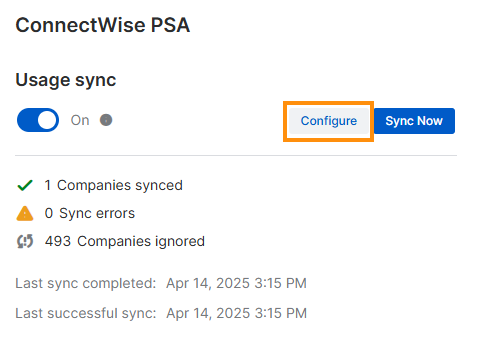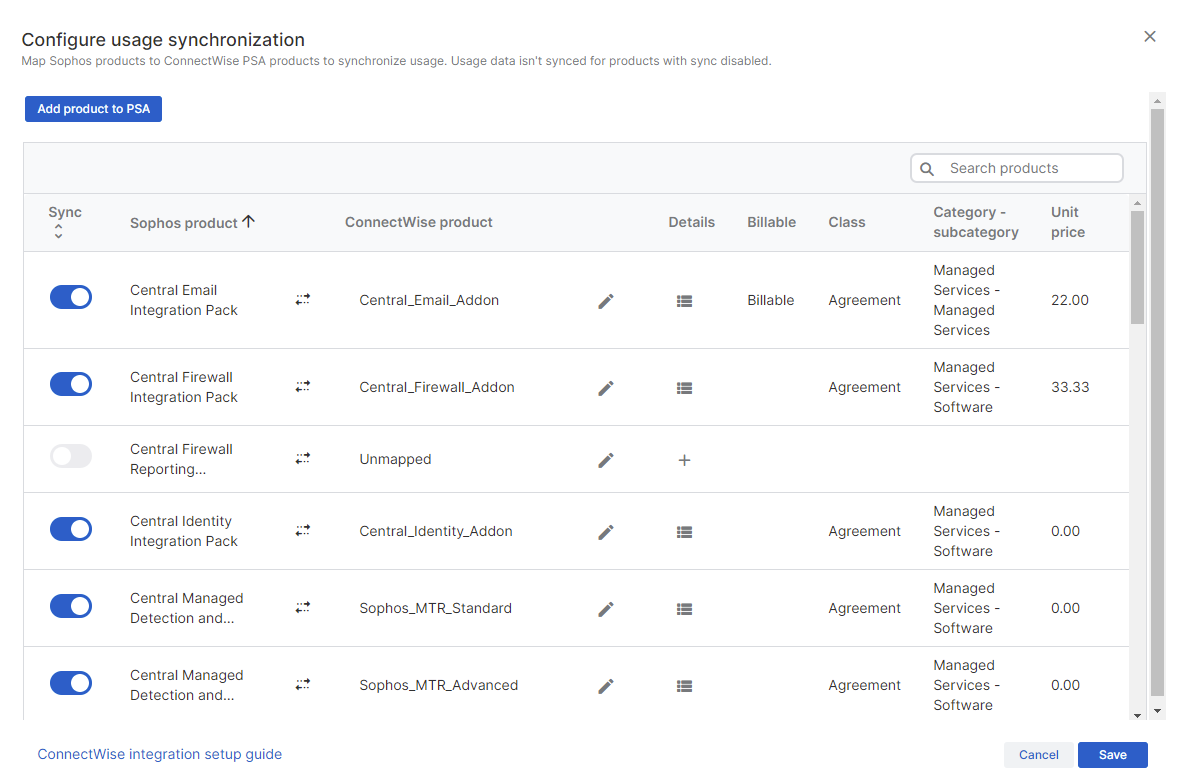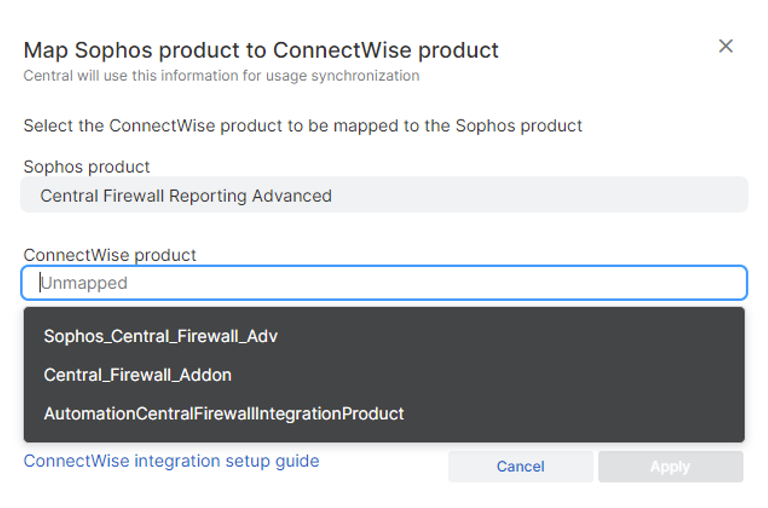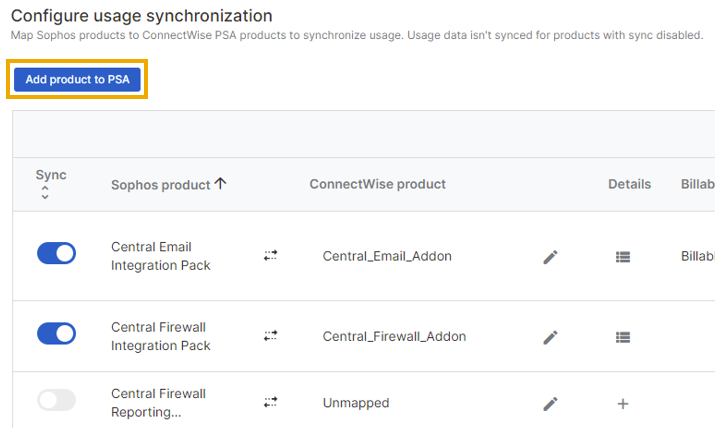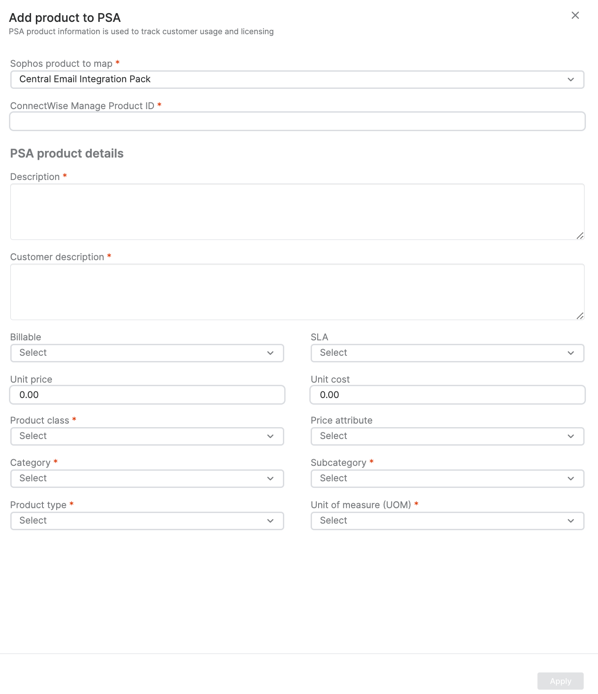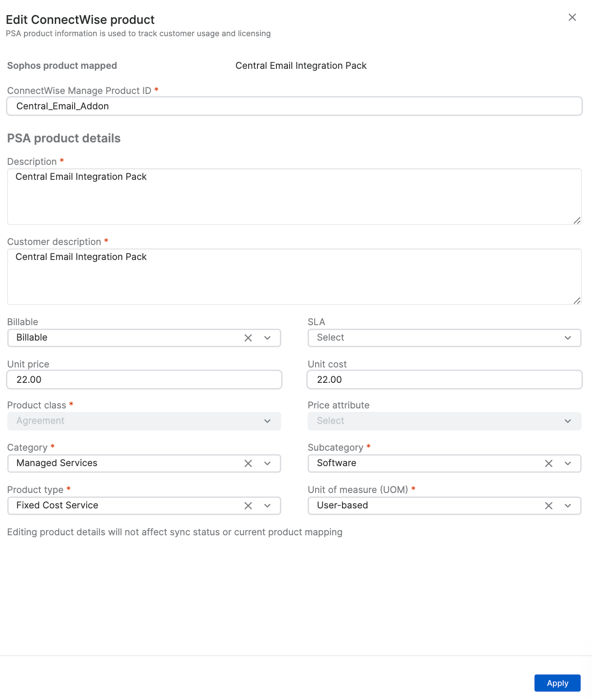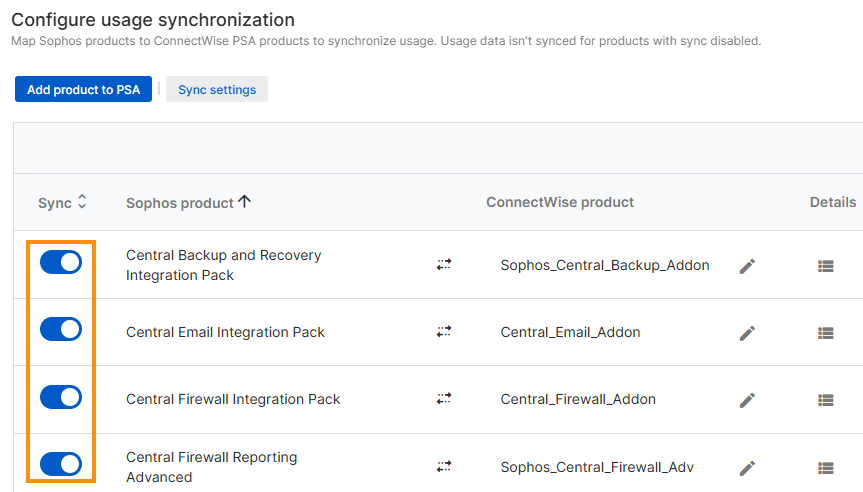對應和設定您的產品
您可以將 Sophos 產品對應到 ConnectWise 產品並為這些產品設定使用情況同步。這使 MSP 合作夥伴可以根據客戶的帳戶喜好設定,為其品牌下的捆綁服務向客戶收費。
這也有助於防止因重命名產品或服務而導致的使用情況同步問題。
注意
對應 Firewall 產品時,請確保每月 Firewall 授權已分配給特定的租用戶。
將 Sophos 產品對應到 ConnectWise PSA 產品
要將 Sophos 產品對應到 ConnectWise PSA 產品,請執行下列動作:
- 按一下「設定與原則」 圖示
 。
。 - 在API 與整合下,按一下PSA 整合。
-
的 PSA 整合頁面上,按一下管理設定。
-
在 使用方式同步 中,按一下「設定」。
-
在設定使用情況同步頁面上,執行以下操作之一:
如需詳細資料,請參閱以下部分。
將 Sophos 產品對應到現有 PSA 產品
- 在設定使用量同步頁面的 ConnectWise 產品欄中,按一下未對應的 ConnectWise 產品旁邊的「編輯」圖示
 。
。 -
在將 Sophos 產品對應至 ConnectWise 產品頁面上,輸入產品名稱。
提示
您也可以輸入至少兩個字元,然後從現有的可用於對應之 ConnectWise 產品清單中進行選擇。
-
按一下 应用。
將 Sophos 產品對應到新的 PSA 產品
編輯 ConnectWise 产品
要編輯現有的 ConnectWise 產品,請執行以下操作:
- 按一下「設定與原則」 圖示
 。
。 - 在API 與整合下,按一下PSA 整合。
-
的 PSA 整合頁面上,按一下管理設定。
-
在 使用方式同步 中,按一下「設定」。
-
在配置使用量同步頁面上,按一下要編輯的 ConnectWise 產品旁邊的「詳細資料」圖示
 。
。 - 在檢視 ConnectWise 產品詳細資料頁面上,按一下在 PSA 中編輯產品詳細資料。
-
在編輯 ConnectWise 產品頁面上,根據需要編輯現有資訊。
-
按一下 应用。
開啟或關閉產品的使用情況同步
移除對應的產品時,相應 Sophos 產品的使用情況同步將自動關閉。
只有在對應產品時,Sophos 產品的使用情況同步才會恢復。在識別新的使用情況資料時,預設產品不會在 PSA 中自動建立、對應和同步。
若要為產品啟用或停用使用量同步,請按照以下步驟進行: